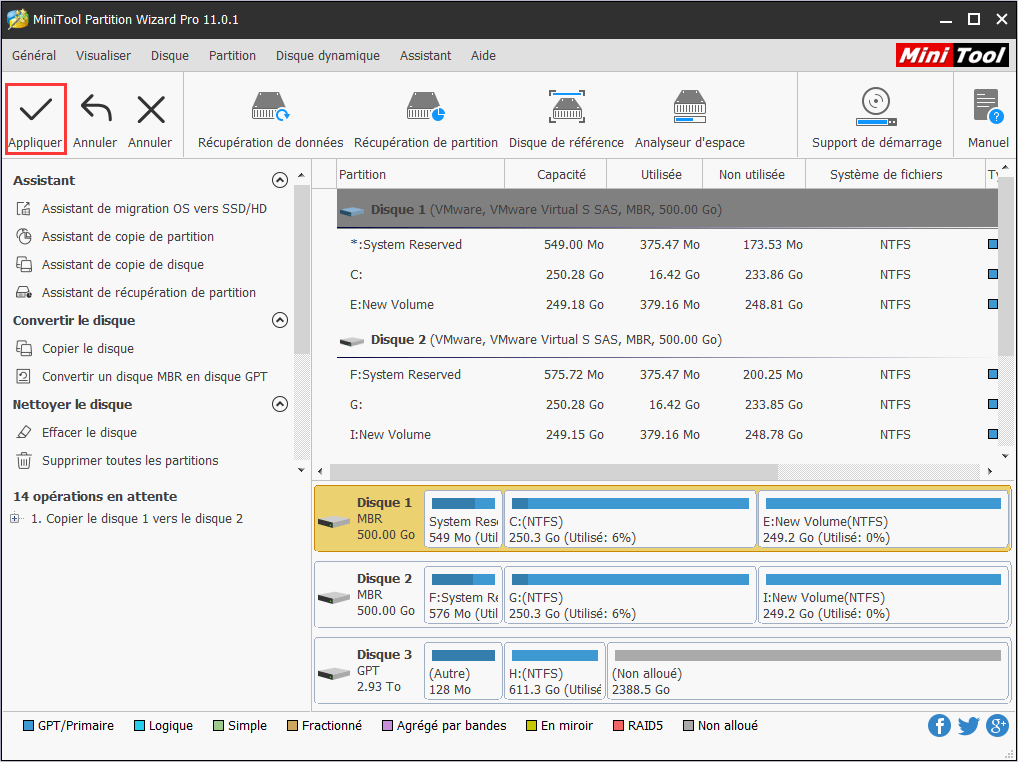Si les utilisateurs souhaitent sauvegarder le disque ou remplacer l'ancien disque par un nouveau, ils devront copier le disque. Et MiniTool Partition Wizard peut vous aider à copier un disque en quelques clics.
Assistant de copie de disque
La fonction Assistant de copie de disque permet de copier toutes les partitions et données d’un disque à l’autre. Toutes les données de partition sur le disque cible peuvent être utilisées normalement. Les utilisateurs peuvent même démarrer l’ordinateur à partir de la copie du disque source.
Comment copier un disque
Étape 1. Lancez MiniTool Partition Wizard pour accéder à son interface principale, choisissez directement l’assistant de copie de disque dans la barre d’outils.
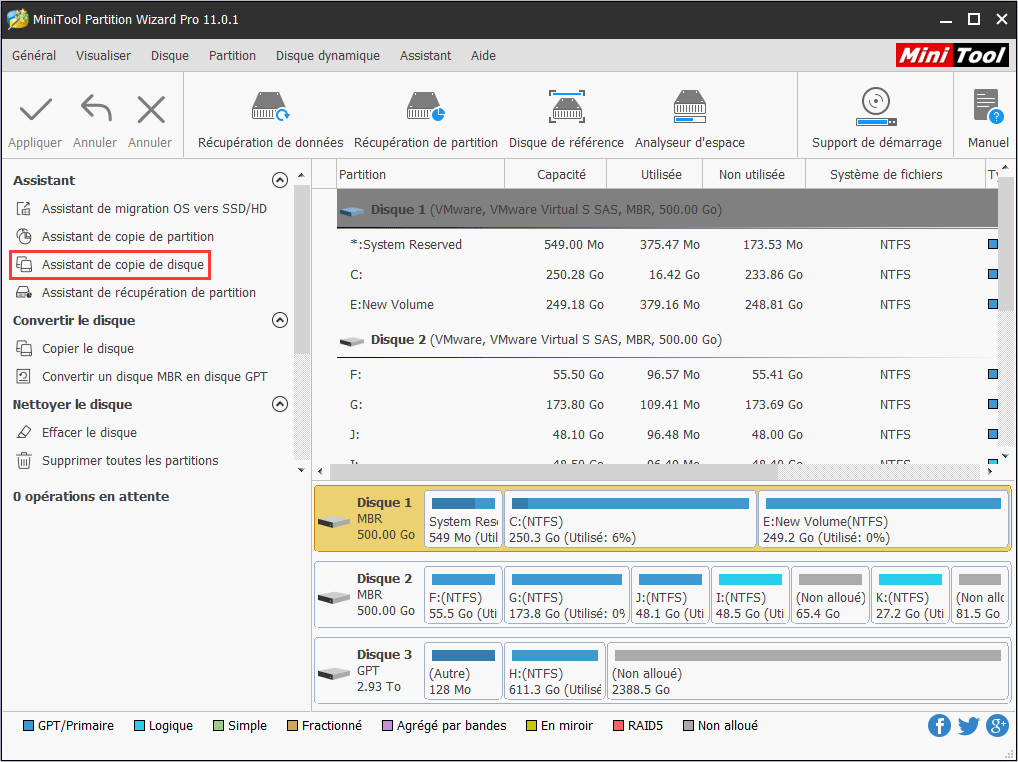
Étape 2. Cliquez sur Suivant pour continuer.
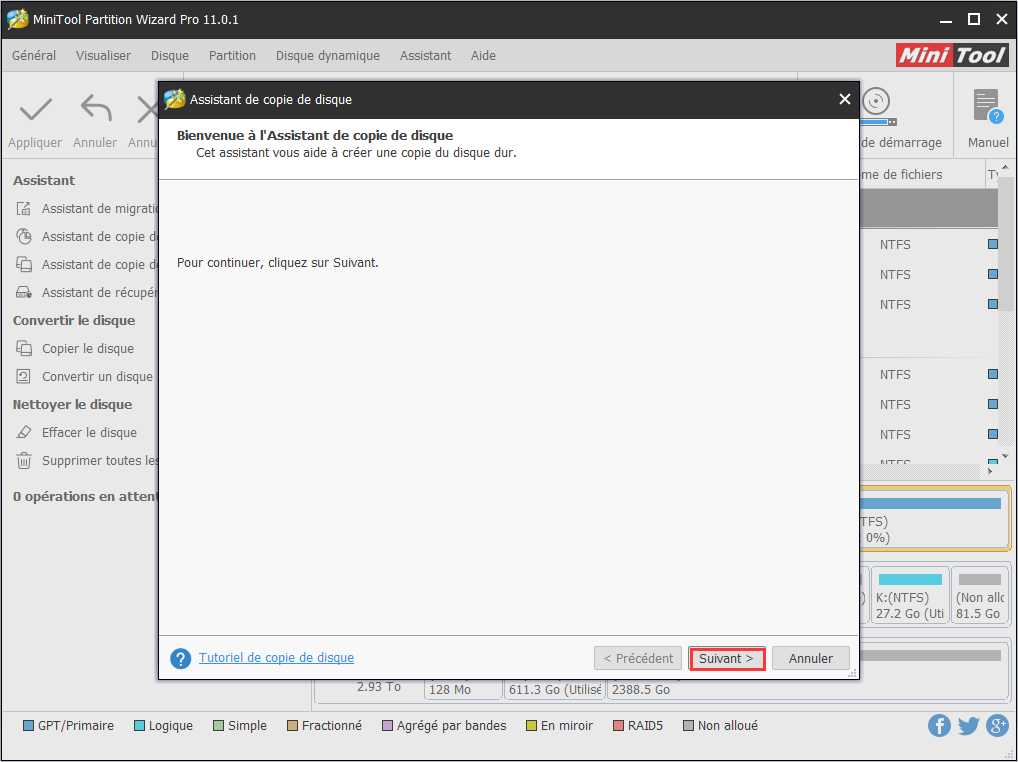
Étape 3. Sélectionnez le disque que les utilisateurs souhaitent copier et cliquez sur Suivant.
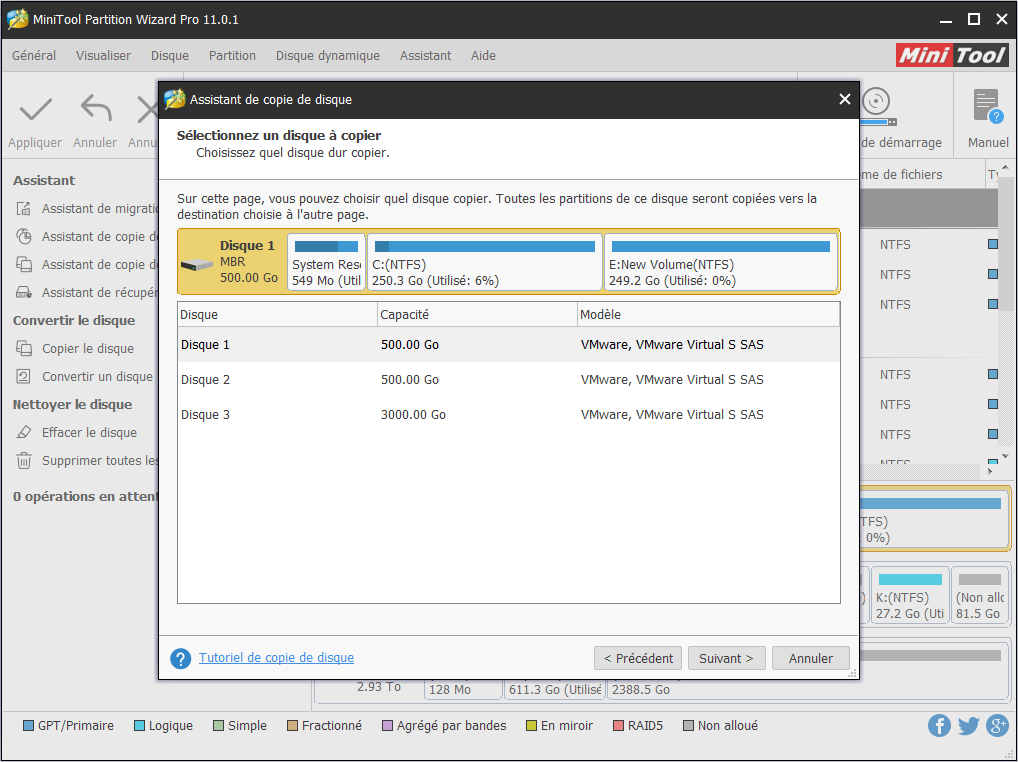
Étape 4. Choisissez un disque cible sur lequel la copie sera stockée et cliquez sur Suivant pour continuer. Cliquezensuite sur Oui pour continuer.
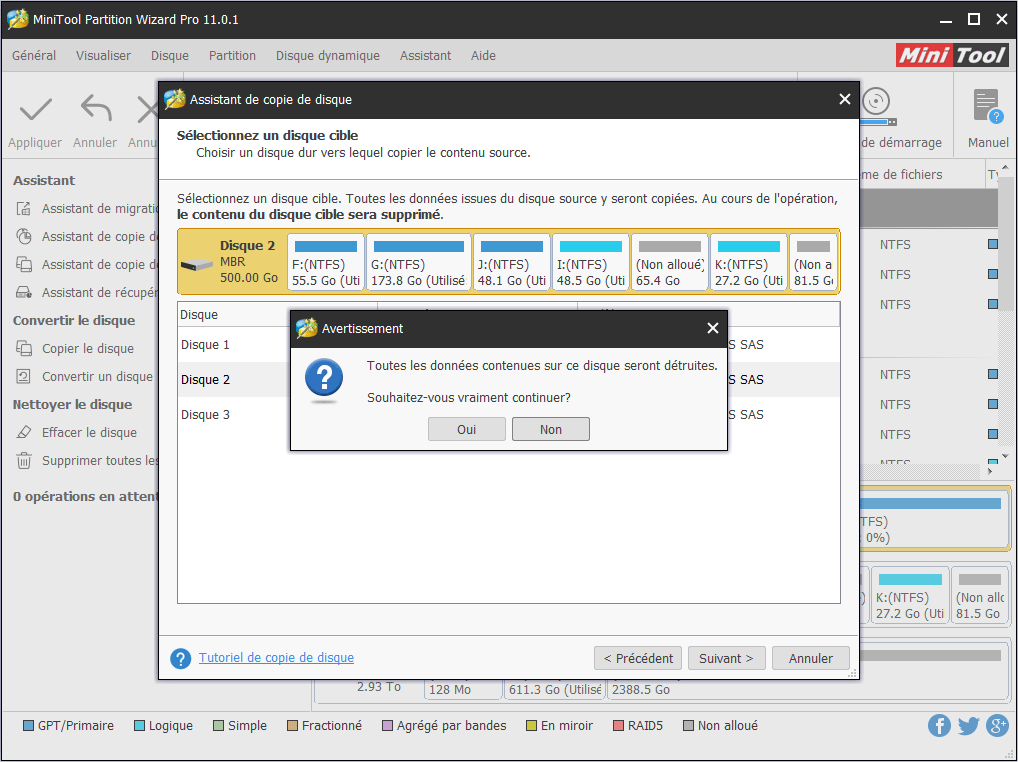
Étape 5. Choisissez une méthode de copie et cliquez sur Suivant.
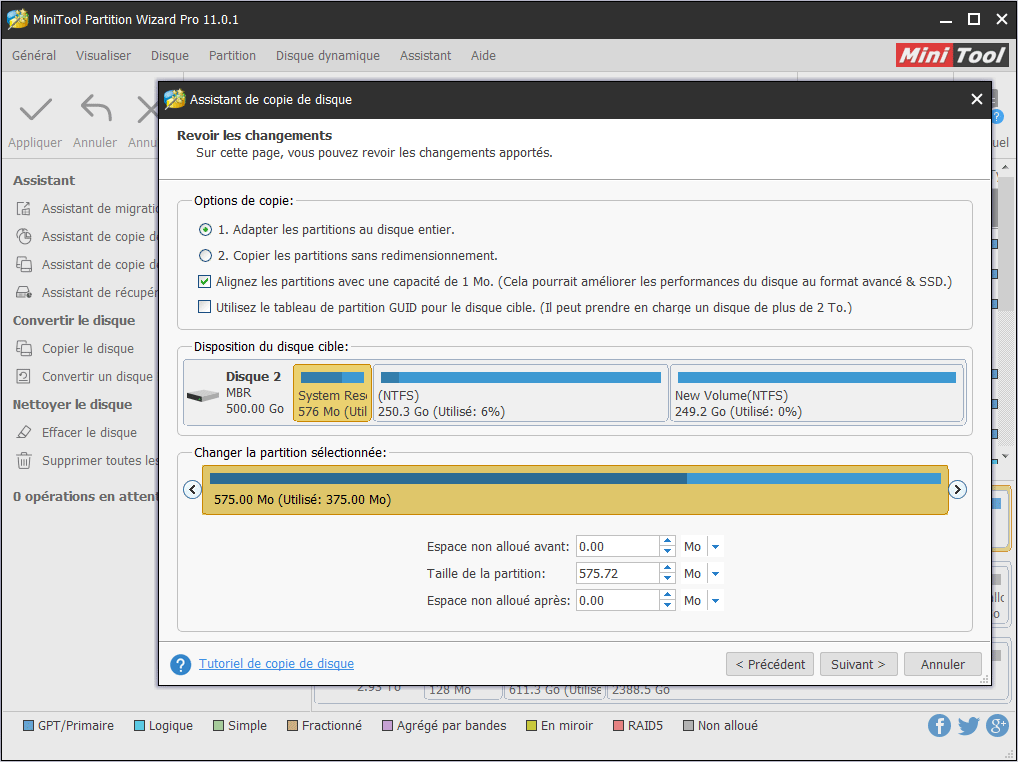
Attention:
- Pour les utilisateurs de SSD, il est fortement recommandé d’alignez les partitions avec une capacité de 1 Mo, ce qui peut améliorer les performances du disque.
- Si les utilisateurs veulent copier un disque sur un disque GPT, l’option Utilisez le tableau de partition GUID pour le disque cible est limitée dans MiniTool Partition Wizard Édition Gratuit, mais l’édition professionnelle ou avancée est disponible.
Étape 6. Lisez attentivement la note qui explique comment démarrer à partir du disque cible, puis cliquez sur Terminer pour revenir à l’interface principale.
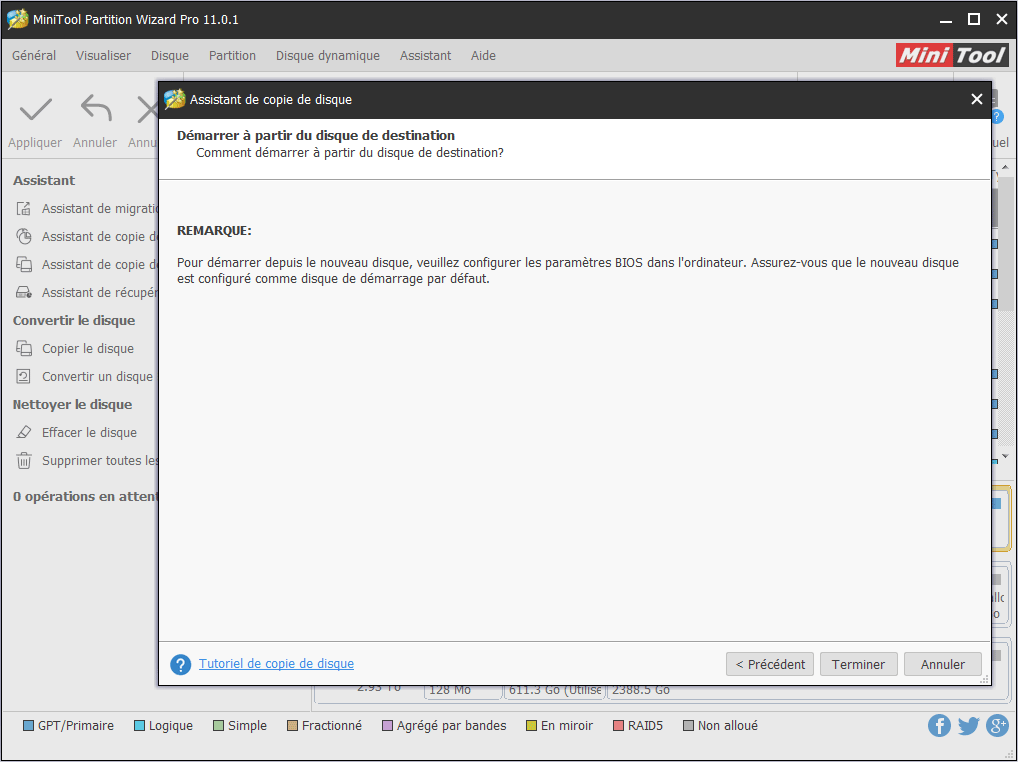
Étape 7. Cliquez sur Appliquer pour exécuter tous les changements.